Win7電腦底下一排圖標沒瞭解決方法
win7電腦任務欄圖標沒瞭怎麼辦?在使用電腦的時候,我們經常需要用到電腦桌面的任務欄進行各種操作,比如打開開始菜單,調節聲音,網絡等。不過最近有小夥伴說自己的win7電腦底下一排圖標沒瞭,這個該怎麼解決呢?今天小編就教下大傢Win7電腦任務欄圖標沒瞭的解決方法。
Win7電腦任務欄圖標沒瞭的解決方法
方法一:任務欄被隱藏的情況
1、如果是將任務欄隱藏下去瞭,則將鼠標懸停在屏幕下方,隱藏下去的任務欄就會自動顯示出來瞭。
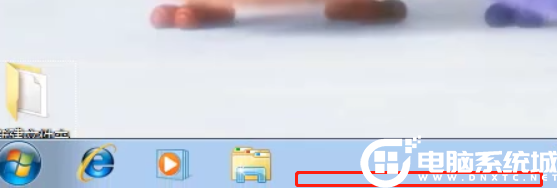
2、然後右鍵單擊任務欄,選擇屬性。在屬性面板,選擇上方的任務欄菜單項,在任務欄外觀中,取消勾選自動隱藏任務欄。然後點擊確定即可。
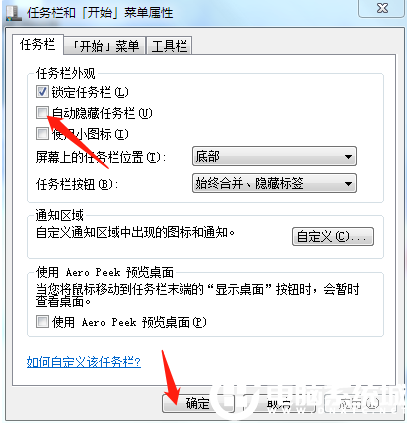
方法二:explore進程問題
1、使用ctrl+alt+del鍵打開任務管理器,然後點擊左上角的文件選項,選擇新建任務。
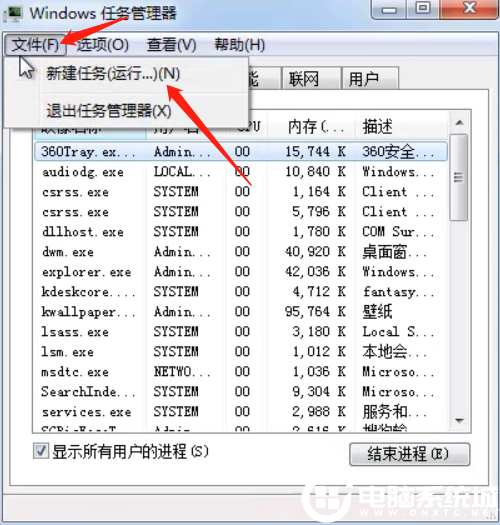
2、在新建任務窗口的輸入欄中輸入“explorer.exe”,然後點擊確定按鈕即可。
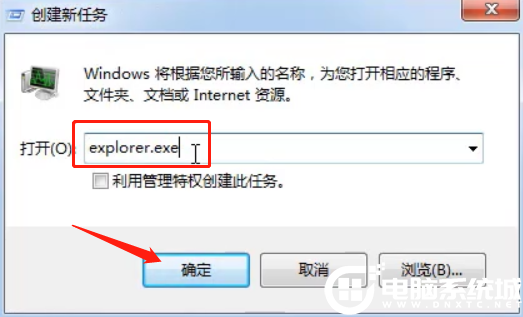
3、然後重啟電腦即可。
方法三:如果還不行,我們到網上下載一個任務欄修復工具,然後進行修復即可。
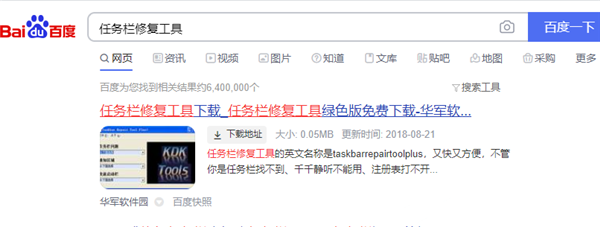
以上就是Win7電腦任務欄圖標沒瞭的解決方法,希望能幫到大傢,想瞭解更多內容可以對GuideAH進行關註!
閱讀更多:
- Win7開機出現explore.exe錯誤解決方法
- Win7桌面圖標和下方任務欄都消失瞭解決方法
- 移動硬盤插上去有反應但不顯示盤解決方法
- 使用U盤應該註意什麼?u盤使用常見問題
- Win10系統死機但是鼠標能動處理解決方法